OWOX BI'ye nasıl başlanır: Maliyet verilerini içe aktarma
Yayınlanan: 2022-04-12OWOX BI, üç ürünün yardımıyla işletmelerin daha hızlı büyümesine yardımcı olan kişisel bir pazarlama analistidir: Pipeline, Attribution ve Smart Data. Bu ürünler şunları yapmanızı sağlar:
- Analitik ve reklam hizmetlerinden veri toplayın ve birleştirin
- Müşterinin dönüşüm yolunda etkileşimde bulunduğu (hem çevrimiçi hem de çevrimdışı) tüm kanalların değerini dikkate alarak toplanan bu verilere dayalı bir ilişkilendirme modeli oluşturun.
- Birleştirilmiş ham verilerden raporlar oluşturun
OWOX BI planına bağlı olarak, bu çözümlerin farklı kombinasyonları mevcuttur. Bu kılavuzu, yeni kullanıcıların OWOX BI hizmetiyle kolayca ve hızlı bir şekilde çalışmaya başlayabilmeleri için hazırladık. Yeni başlayanlar için ilk adımları açıklar: OWOX BI'da bir proje oluşturmak ve reklam kaynaklarından maliyet verilerini otomatik olarak Google Analytics'e aktarmak. Bunu yapmak 10 ila 15 dakikadan fazla sürmez.
İçindekiler
- Maliyet verilerini neden otomatik olarak içe aktarmanız gerekiyor?
- OWOX BI'ya nasıl başlanır?
- Bir reklamcılık hizmetinden Google Analytics'e maliyet verileri nasıl aktarılır?
- İndirilen maliyet verilerini Google Analytics'in neresinde görebilirsiniz?
- Doğrudan entegrasyonu olmayan kaynaklardan maliyet verileri nasıl içe aktarılır?
- İçe aktarılan maliyet verileri nasıl doğrulanır?
- Sıkça Sorulan Sorular
Maliyet verilerini neden otomatik olarak içe aktarmanız gerekiyor?
Hangi kampanyanın en etkili olduğunu görmek için ücretli reklam istatistiklerini manuel olarak toplamaktan veya çeşitli reklam hizmetlerindeki arayüzlerdeki verileri kontrol etmekten bıktınız mı? OWOX BI bunu sizin için yapacak.
Verileri manuel olarak yüklemekten kaçınmak için reklamcılık hizmetlerinizden Google Analytics'e boru hatları oluşturmanız yeterlidir. OWOX BI daha sonra bu reklam hizmetlerinden kampanyalarınıza ilişkin maliyetler, görüntülemeler ve tıklamalarla ilgili verileri Google Analytics'e otomatik olarak yükler. Aynı zamanda dinamik parametreleri işleyecek, kampanyalarınızdaki UTM etiketlerini kontrol edecek ve olası hataları raporlayacaktır.
Bu, Facebook, Instagram, Criteo, MyTarget ve diğer kaynaklardaki reklam kampanyalarının ROI/ROAS'ını tek bir arayüzde (Google Analytics) karşılaştırmanıza olanak tanır.
Bu arada, henüz bir OWOX BI kullanıcısı değilseniz, tüm işlevleri ücretsiz olarak deneyebilirsiniz.
OWOX BI'ya nasıl başlanır?
OWOX BI'da bir projeniz yoksa, Google hesabınızla oturum açarak bir proje oluşturun:
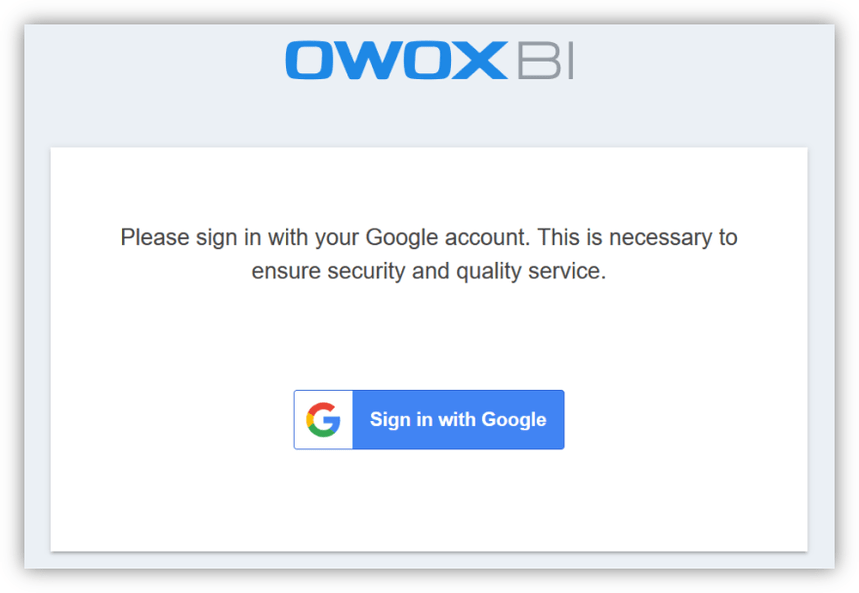
Ardından sitenizi seçin ve Denemeyi Başlat 'ı tıklayın:
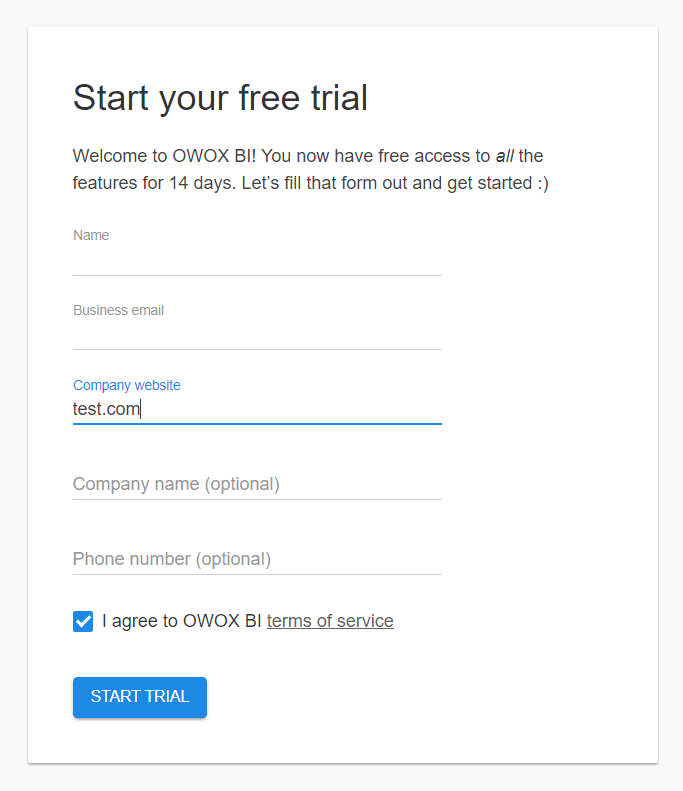
Ardından OWOX BI projenize gireceksiniz. Reklam hizmetlerinden harcamaları Google Analytics'e aktarmayı ayarlayarak başlamanızı öneririz. Bunu yapmak için projenizin ana sayfasına gidin, Pipeline bölümünü bulun ve Create Pipeline :
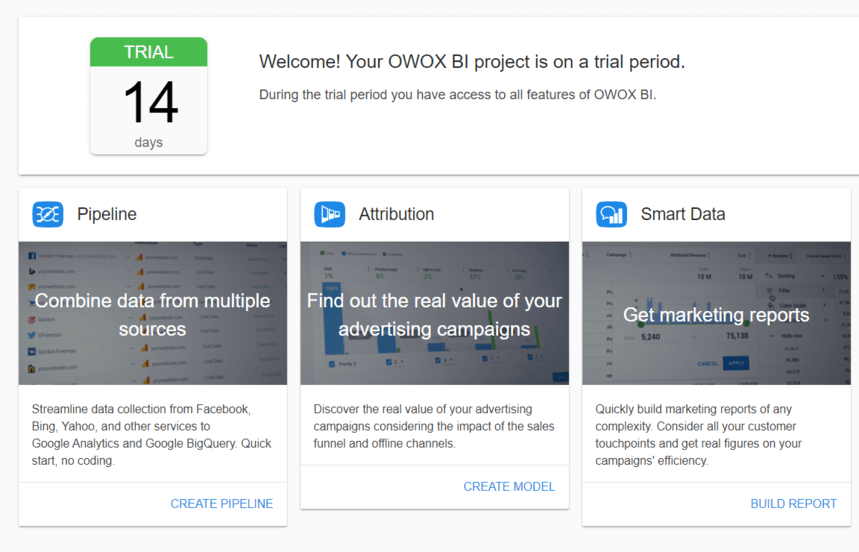
Bir reklamcılık hizmetinden Google Analytics'e maliyet verileri nasıl aktarılır?
Her şeyden önce, reklam bağlantılarınızın doğru UTM etiketlerine sahip olduğundan emin olun. Ardından, Google Analytics'te reklam harcamalarınızı yükleyecek bir veri seti oluşturun ve OWOX BI'da bir veri akışı oluşturun. Bu adımlara daha yakından bakalım.
1. Adım. Google Analytics'te bir veri seti oluşturun
Bir veri kümesi oluşturmak için Google Analytics hesabınıza giriş yapın, Yönetici panelinde Mülk ayarları altındaki Verileri İçe Aktar'ı tıklayın, ardından Oluştur 'u tıklayın:
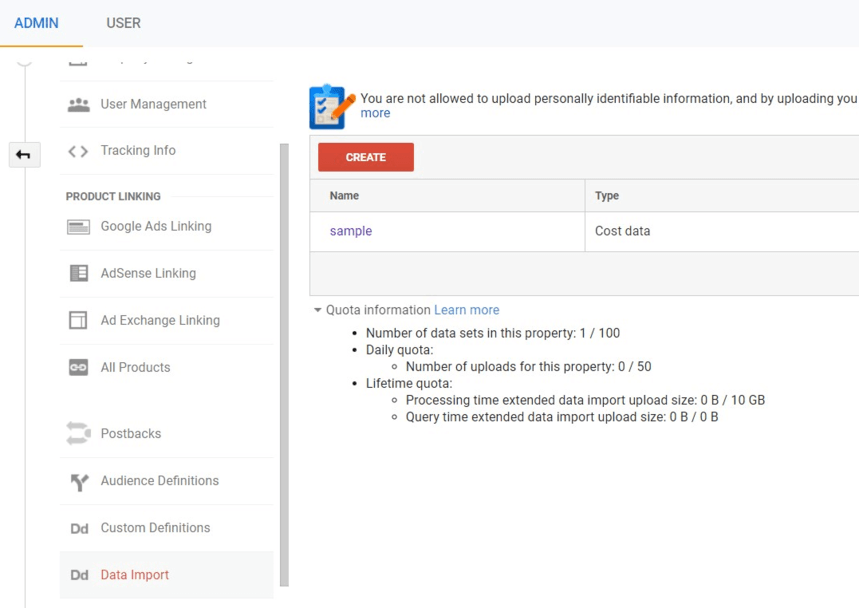
Görüntülenen pencerede Veri Kümesi türünü seçin:
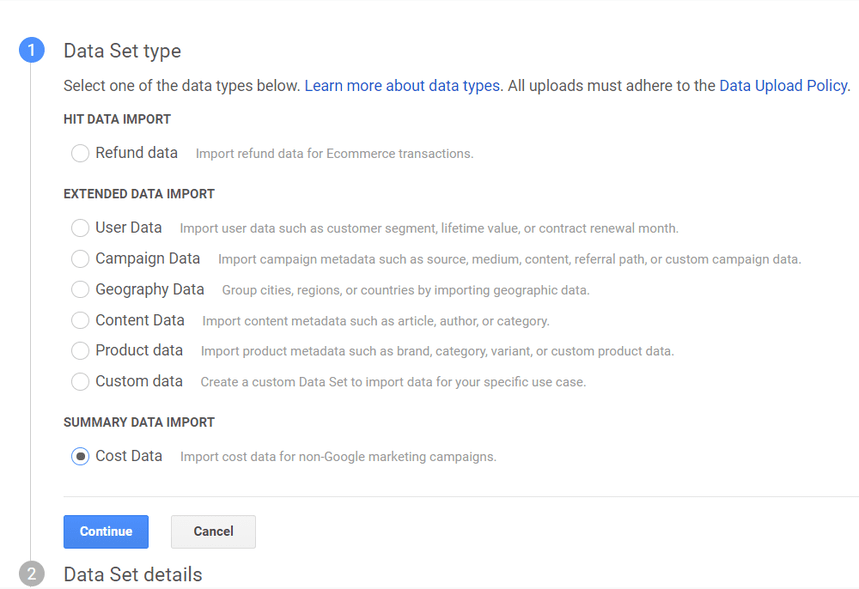
Şimdi veri kümenizin adını belirtin ve maliyet verilerinin yükleneceği görünümü seçin.
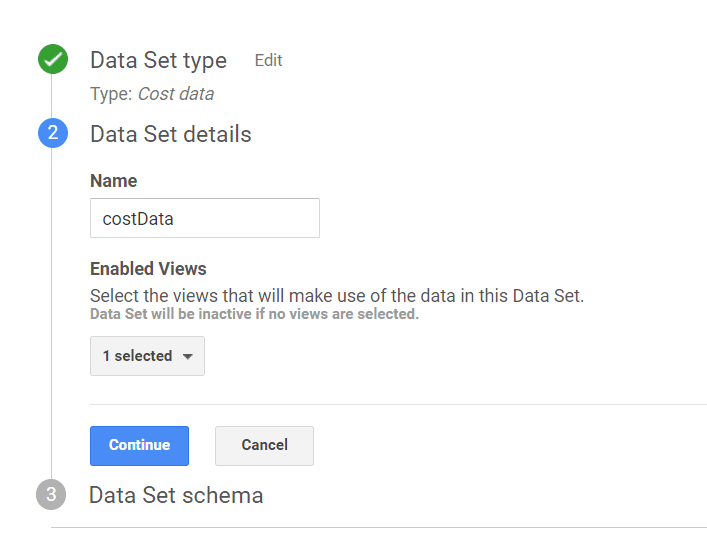
Lütfen maliyet verilerinin yalnızca bu adımda belirttiğiniz görünümlerde bulunacağını unutmayın. Gerekirse, her zaman bu ayara dönebilir ve bir görünümü değiştirebilir veya ekleyebilirsiniz.
Veri Kümesi şeması bölümünde, reklam hizmetinden almak istediğiniz parametreleri seçin:
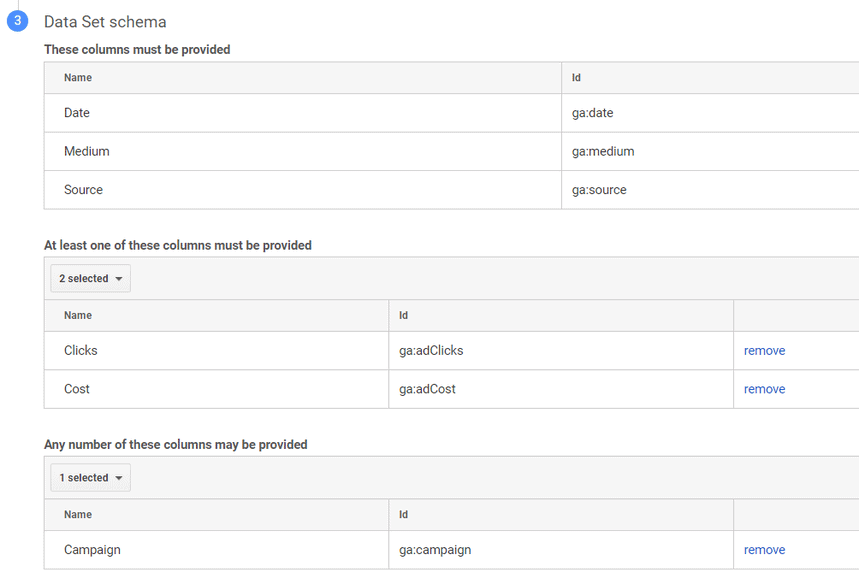
Verileri doğru şekilde içe aktarmak için kullanmanızı önerdiğimiz ayarlar şunlardır:
- Tarih (ga: tarih) — zorunlu
- Kaynak (ga: kaynak) — zorunlu
- Orta (ga: orta) — zorunlu
- Maliyet (ga: adCost) — zorunlu
- Kampanya (ga: kampanya) — önerilir
- Anahtar kelime (ga: anahtar kelime) — önerilir
- Reklam içeriği (ga: adContent) — önerilir
- Tıklamalar (ga: adClicks) — isteğe bağlı
- Gösterimler (ga: gösterimler) — isteğe bağlı
Alma Davranışı altında, Toplama (VARSAYILAN) işaretli bırakın, Kaydet'i ve ardından Bitti'yi tıklayın.
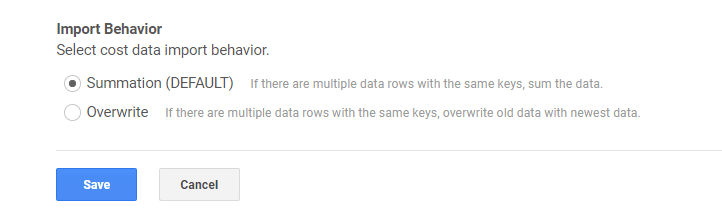
Reklam maliyeti verilerinizi yüklemek istediğiniz Google Analytics görünümündeki para birimini kontrol etmeyi unutmayın . Reklam hizmetinizde bir para birimi ve Google Analytics görünümünüzde başka bir para birimi kullanırsanız, maliyet verilerini içe aktardığınızda OWOX BI bunu Google Analytics'te belirtilen para birimine dönüştürür. Gerekirse, görünüm ayarlarından para birimini değiştirebilirsiniz.
Artık OWOX BI'da bir Pipeline oluşturmaya geçebilirsiniz.
Adım 2. OWOX BI'da bir İşlem Hattı Oluşturun
Maliyet verilerini otomatik olarak içe aktarmaya başlamak için OWOX BI projenizde oturum açın. Pipeline bloğunda, Create Pipeline öğesine tıklayın:
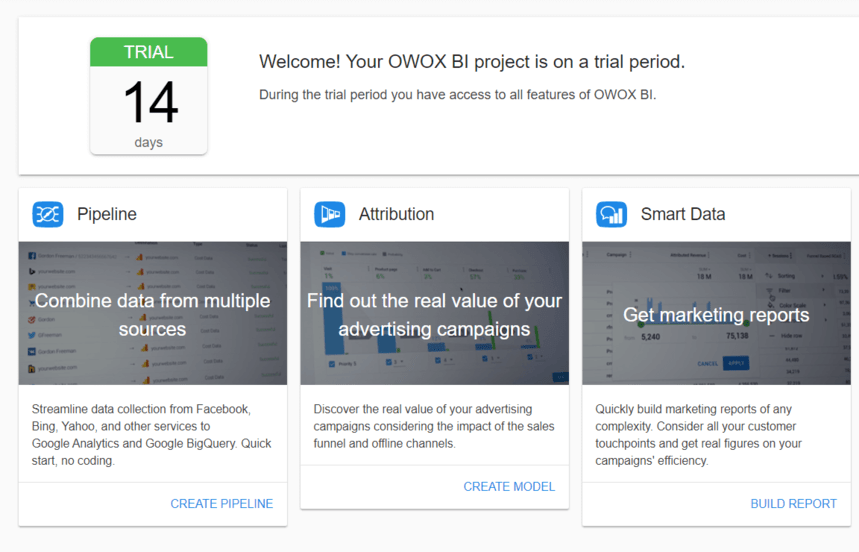
Açılan sayfada, OWOX'un doğrudan entegrasyona sahip olduğu reklam kaynaklarının bir listesini göreceksiniz. Veri aktarmak istediğiniz hizmeti seçin:
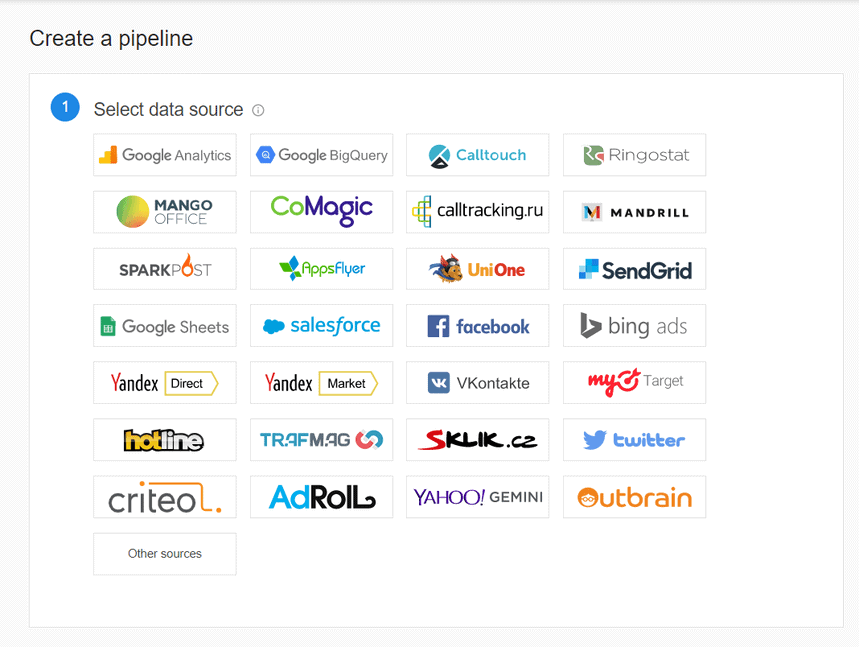
Kullanılabilir hizmetler listesinde veri kaynağınızı bulamazsanız, Diğer Kaynaklar öğesini seçin. Aşağıda özel bir Pipeline'ı nasıl kuracağınızı anlatacağız.
Veri kaynağınızı seçtikten sonra mevcut bir reklam hizmetini seçin veya sistem istediğiniz hizmeti göstermiyorsa Ekle düğmesini kullanın:
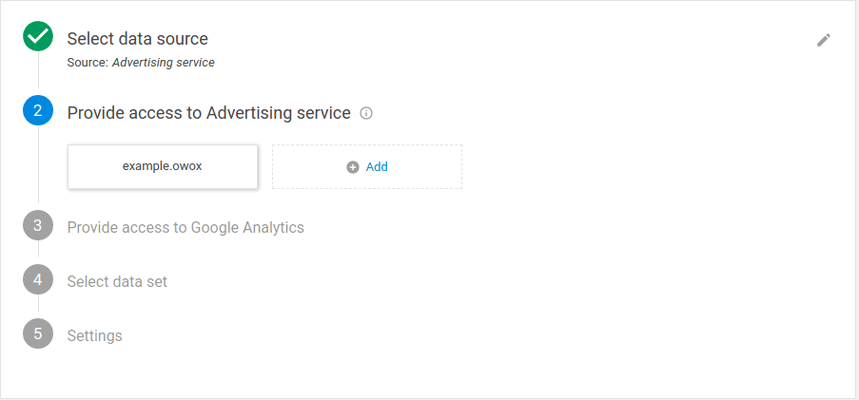
Google Analytics hesabınızı seçin veya erişim ekleyin. Bunu yapmak için, Google Analytics mülküne Düzenleme düzeyinde erişiminiz olmalıdır.
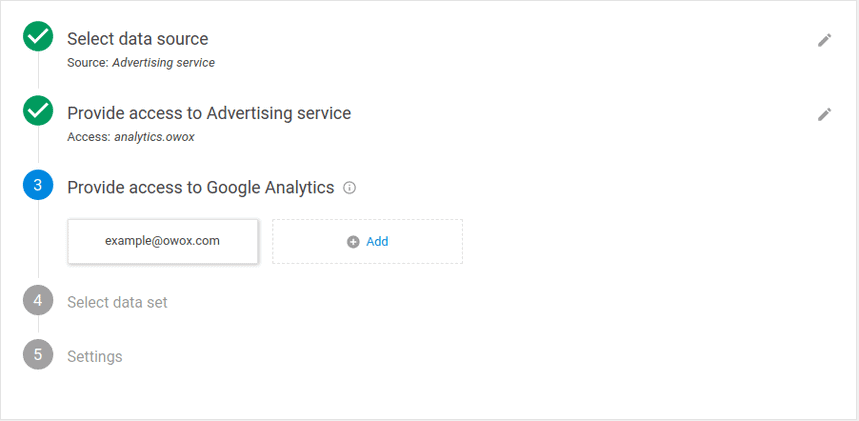
Şimdi, Google Analytics'te içe aktardığınız maliyet verilerini görüntüleyecek olan mülkü ve veri kümesini belirtin. Bu verileri, belirtilen veri kümesiyle ilişkili tüm görünümlerde kullanabilirsiniz.
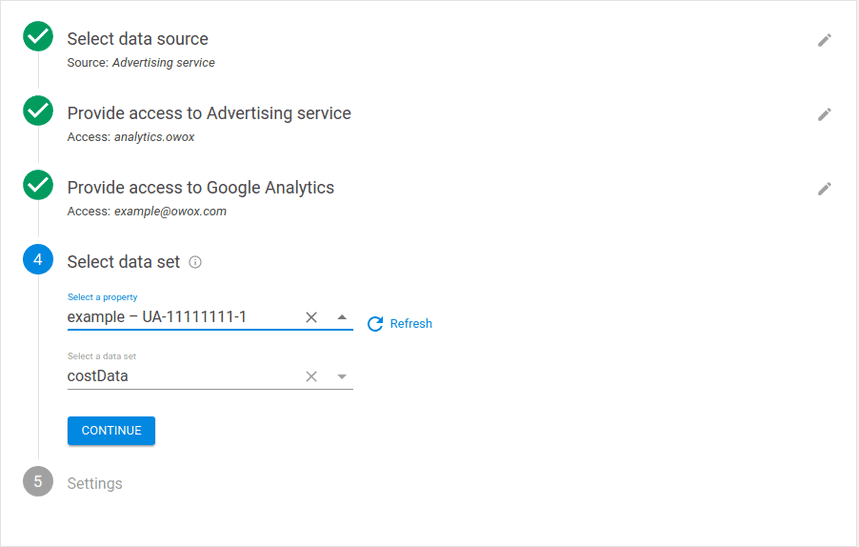
Son olarak, içe aktarma başlangıç tarihini belirtmeniz gerekir. Varsayılan olarak, bu geçerli tarihtir, yani OWOX BI bugünden itibaren maliyet verilerini yüklemeye başlayacaktır.

Google Analytics'e geçmiş verileri yüklemek istiyorsanız, takvim simgesini tıklayın ve maliyet verilerini içe aktarmak istediğiniz tarihi seçin. Ücretli OWOX BI planları olan müşteriler, son altı aya ait geçmiş verileri içe aktarabilir. Başlangıç kullanıcıları önceki güne ait verileri içe aktarabilir.
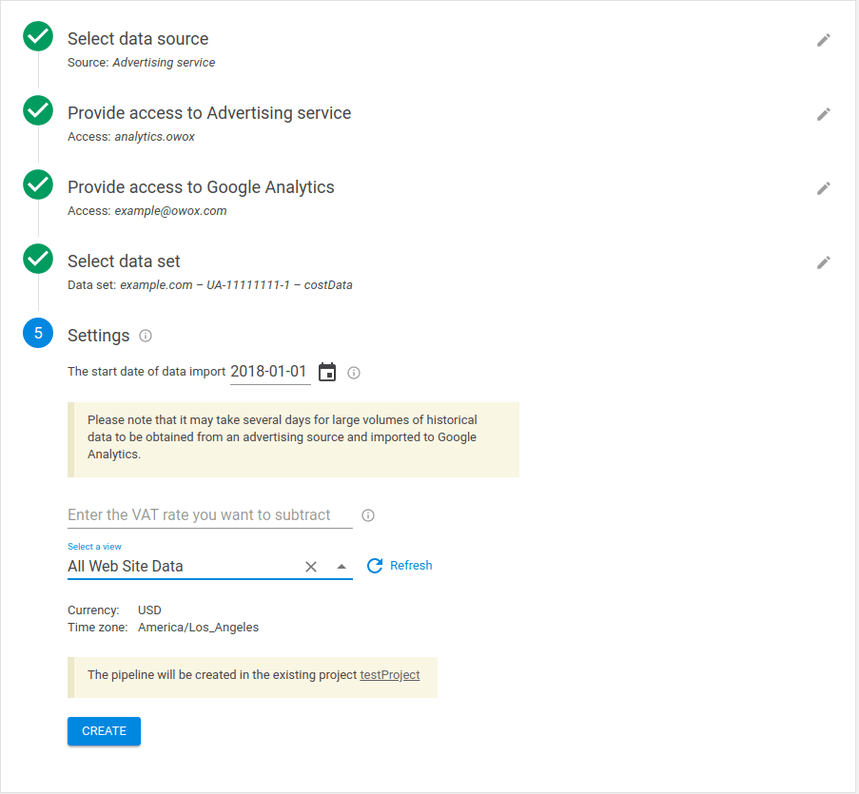
Şimdi içe aktarılan maliyet verilerinden KDV'yi düşürmek için KDV yüzdenizi belirtin. Bunu neden yapmalısın? Çünkü bazı reklam hizmetleri tutarları vergili, bazıları vergisiz transfer eder. Verilerinizi tek bir biçime getirmek için bazı kaynaklarda KDV'yi hariç tutmanız gerekir.
Kullanıcılarımıza kolaylık sağlamak için, gerekli olmayan bu Pipelines'daki ayarlardan KDV alanını kaldırdık. Ancak her ihtimale karşı, popüler hizmetlerin maliyet verilerini ne kadar aktardığını gösteren bir tablo:
| İhracat sırasında KDV'yi hariç tut | İhracat sırasında KDV DAHİL ETMEYİN |
| Google Ads, Facebook, Bing, AdRoll, Sklik, Twitter, Outbrain, Yahoo, MyTarget, Criteo | Yandex.Direct, Yandex.Market, VKontakte, Yardım Hattı, Trafmag |
Aynı adımda, maliyet verilerini yüklemek istediğiniz Google Analytics görünümünü seçin. OWOX BI, içe aktarılan verileri tek bir biçime getirmek için bu görünümün para birimini ve saat dilimini kullanacaktır.
Tüm ayarları yaptıktan sonra Yeni 'yi tıklayın.
Hepiniz hazırsınız! Verileriniz, ardışık düzenin oluşturulmasından sonraki 36 saat içinde Google Analytics'te görünecektir (ücretsiz Başlangıç planı ile indirme işlemi biraz daha uzun sürebilir).
İndirilen maliyet verilerini Google Analytics'in neresinde görebilirsiniz?
Veriler başarılı bir şekilde içe aktarıldıktan sonra, Edinme – Kampanyalar – Maliyet Analizi raporunda farklı kaynaklar ve kampanyalar genelinde gösterimleri, tıklamaları, harcamaları ve ROAS'ı analiz edebileceksiniz:
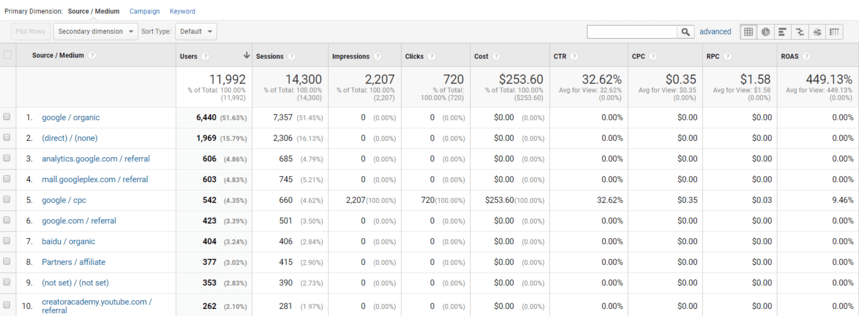
Ayrıca Maliyet Analizi raporuna doğrudan OWOX BI arayüzünden hızlı bir şekilde erişebilirsiniz. Bunu yapmak için, istenen işlem hattının ayarlarına gidin ve Görünüm satırındaki etkin bağlantıya tıklayın:
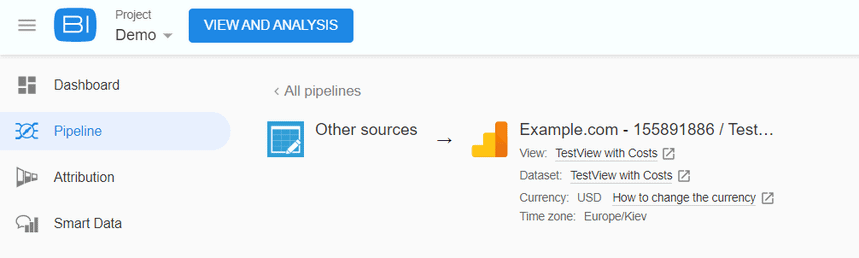
Aynı zamanda OWOX BI, raporlarınızın en güncel bilgileri içermesini sağlar. Gerçek şu ki, reklamcılık hizmetleri, örneğin botlardan ve geçersiz tıklamalardan gelen trafiği hariç tutmak için verileri geriye dönük olarak güncelleyebilir.
OWOX BI, reklam hizmetinde 21 gün içinde değişirse, Google Analytics'teki verileri otomatik olarak günceller. Başlangıç planı için güncelleme süresi 7 gündür.
Doğrudan entegrasyonu olmayan kaynaklardan maliyet verileri nasıl içe aktarılır?
İhtiyacınız olan hizmeti hazır OWOX BI entegrasyonları listesinde bulamadıysanız sorun değil :) Yarı otomatik yöntemi kullanabilirsiniz: Maliyet verilerini Google Analytics'e yüklemek için Diğer kaynaklar'a tıklayın.
Bu ardışık düzen, kaynak/ortam verilerini Google Analytics'e ve OWOX BI arayüzüne yükleyecek ve sizden maliyet verilerini kendiniz girmenizi isteyecektir.
Prensip olarak, ayarlar, son öğe hariç, otomatik içe aktarma oluştururkenkiyle aynıdır. Ayrıca önceden Google Analytics'te bir veri seti oluşturmanız (bunu nasıl yapacağınızı yukarıda okuyun) ve ardından OWOX BI'da veri içe aktarımını ayarlamanız gerekir.
Listelenmeyen bir kaynaktan maliyet verileri eklemek için OWOX BI projenizde oturum açın. İşlem Hattı sekmesinde, İşlem Hattı Oluştur öğesine tıklayın. Aşağıdaki listeden Diğer kaynaklar'ı seçin:
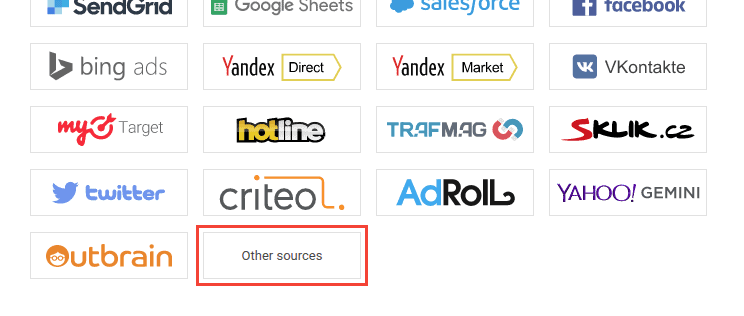
Ardından Google Analytics'e erişim sağlayın:
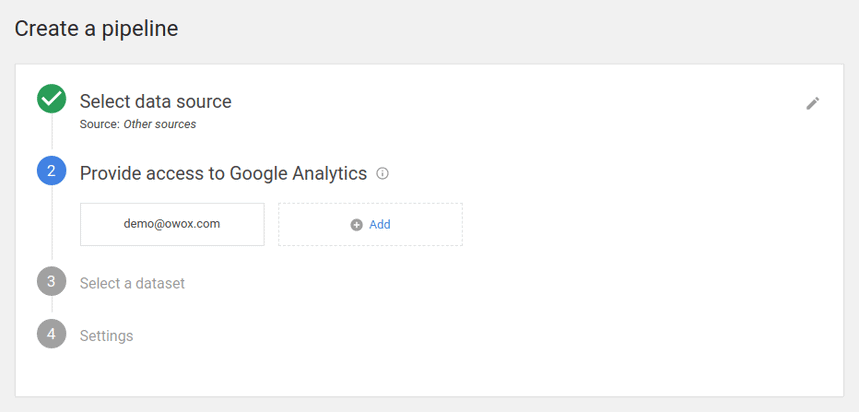
Maliyet verilerini yüklemek istediğiniz Google Analytics mülkünü ve veri kümesini seçin:
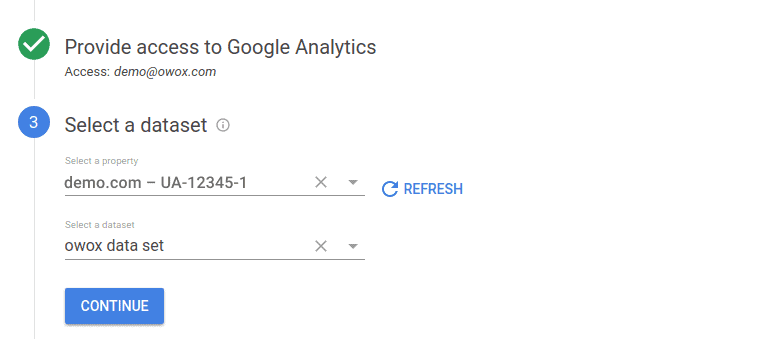
İçe aktarma sırasında hariç tutulacak KDV yüzdesini belirtin, verilerin yükleneceği Google Analytics görünümünü seçin ve Ardışık Düzen Oluştur 'u tıklayın:
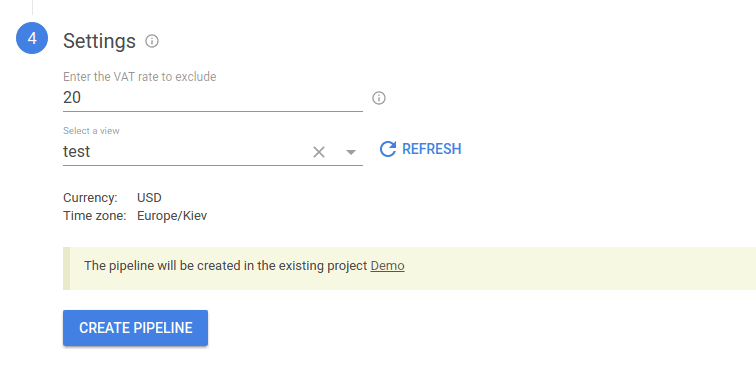
24 saat içinde, OWOX BI arayüzünde kaynak/ortam bilgisi görünecektir. Daha sonra maliyet verilerini manuel olarak girebilirsiniz. Bunu yapmak için OWOX BI işlem hattı sayfasındaki Diğer kaynaklar'a gidin ve Maliyetler sütununa değerleri girin:
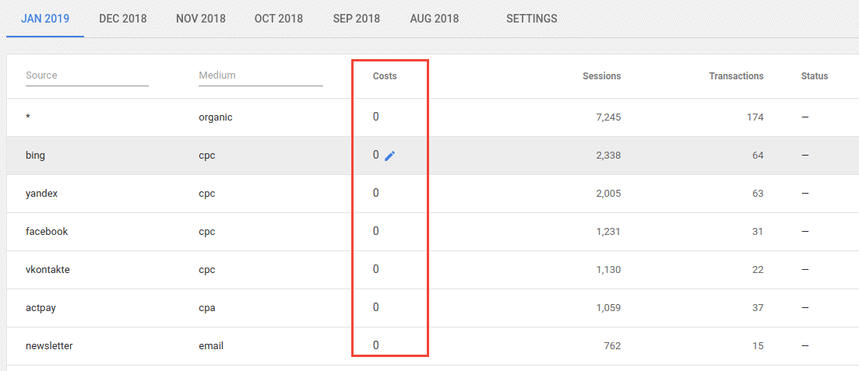
Google Analytics Maliyet Analizi raporunda veriler ertesi gün görünecektir.
İçe aktarılan maliyet verileri nasıl doğrulanır?
OWOX BI'da bir işlem hattının sayfasına gidebilir ve bununla ilgili ayrıntılı bilgileri görüntüleyebilirsiniz. Verileri içe aktarırken bir hata oluştuysa, bunu açıklamada (ve nedenini) görürsünüz.
Ayrıca, Google Analytics'teki veriler ile reklamcılık hizmetindeki veriler arasında tutarsızlık olup olmadığı ve varsa, verilerin ne kadar farklılık gösterdiğine ilişkin bilgiler burada mevcuttur:
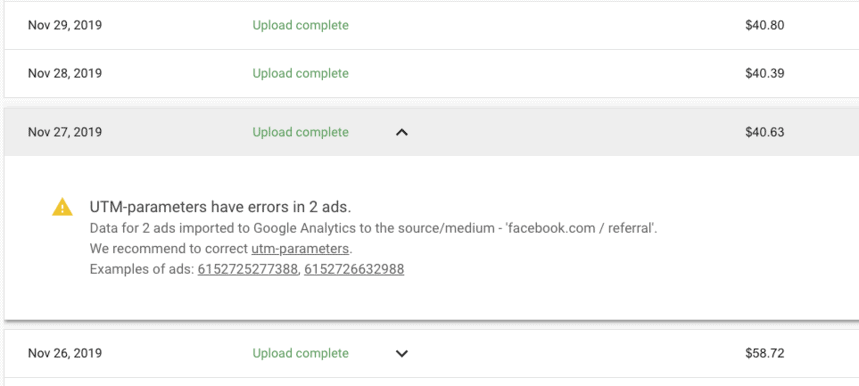
OWOX BI, üçüncü taraf reklamcılık hizmetlerinden Google Analytics'e yüklenen verilerin eksiksizliğini ve alaka düzeyini izlemenize olanak tanıyan bir Veri İzleme hizmetine de sahiptir.
Her gün için tüm proje dizilerinizi ve indirme durumlarınızı gösteren görsel bir rapor her zaman mevcuttur:

Belirli bir hücreyi tıkladığınızda, durumun ayrıntılarını görürsünüz: tutarsızlıkların tam yüzdesi ve OWOX BI'nin Google Analytics'teki verileri en son güncelleme zamanı.
Sıkça Sorulan Sorular
Yandex akıllı afiş istatistiklerini OWOX BI aracılığıyla Google Analytics'e indirebilir misiniz?
Evet mümkün. Ancak Yandex'in özellikleri nedeniyle. Direct API, akıllı banner verilerini Google Analytics'e indirmek için ek adımlar gerekir. Bu tür bir kampanya için veri içe aktarımını ayarlama konusunda yardım için lütfen OWOX BI Desteği ile iletişime geçin.
Maliyet verilerini aynı anda birden çok Google Analytics görünümüne aktarabilir miyim?
Evet. Bunu yapmak için Google Analytics hesabınıza gidin, Yönetici sekmesine tıklayın, mülk ayarlarında Veri İçe Aktar'a tıklayın ve ardından verileri içe aktarmak istediğiniz görünümleri seçin.
OWOX BI'nin maliyet verilerini içe aktarmak için reklamcılık hizmetlerine ne düzeyde erişime ihtiyacı var?
OWOX BI, ayrıntılı reklam kampanyası istatistiklerini doğru bir şekilde toplamak için tüm reklam kaynakları için okuma veya eşdeğer minimum erişim düzeyi talep eder. Daha fazla bilgi için OWOX Yardım Merkezine bakın.
OWOX BI, reklam hesap ayarlarınızı veya reklam kampanyalarınızı hiçbir şekilde etkilemez.
Zaman kazanın! OWOX BI ile düzenli olarak CSV dosyaları hazırlamanız veya API'leri ve Apps Komut Dosyasını anlamanız gerekmez. Yalnızca beş dakika içinde reklam hizmetinizden Google Analytics'e bir boru hattı oluşturabilir ve günlük olarak güncel maliyet verilerini alabilirsiniz.
